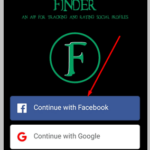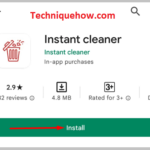✎ Hallazgos clave:
» Puedes subir vídeos a YouTube desde Google Drive instalando la extensión «YouTube Uploader for Dropbox, Drive» en tu navegador Chrome, disponible en las aplicaciones de Chrome.
» Además, use una extensión para autorizar Google Drive, seleccione un video y agréguelo a la lista de carga antes de hacer clic en «Subir a YouTube». Asegúrese de tener en cuenta el tamaño del vídeo, ya que los archivos más grandes pueden tardar más en cargarse.
Cargador de YouTube para Dropbox y Google Drive:
Veamos los métodos en pasos más detallados:
1. Cargador de YouTube para Dropbox Drive
El cargador de YouTube para Dropbox, Drive, es una extensión de Chrome que permite a los usuarios subir vídeos desde Google Drive directamente a YouTube. Esta plataforma es gratuita y es compatible con múltiples dispositivos.
🔴Pasos a seguir:
Para subir a YouTube desde Google Drive usando la extensión,
Paso 1: Primero que nada, instale el archivo. ‘Cargador de YouTube para Dropbox, Drive‘ extensión en el navegador Chrome. Una vez hecho esto, se agregará a las aplicaciones de su navegador.

Paso 2: Abre una nueva pestaña y busca Google Drive donde guardas todos tus videos y busca el video que deseas subir a YouTube. Tenga en cuenta el nombre del archivo para no perder el tiempo.
Paso 3: toca e inicia la extensión en su navegador y luego será llevado a una página donde deberá agregar el archivo que debe cargarse. Asegúrate de haber iniciado sesión en tu correo electrónico y canal de YouTube.
Etapa 4: Ahora agregue el video a la lista de carga y haga clic en «Subir a YouTube‘ opción.
Después de unos momentos, el video estará en la sección de videos de YouTube y será visible después del procesamiento.
2. Herramienta de carga de Google Drive a YouTube
Hay una herramienta que puedes abrir manualmente con el acceso directo, es la misma que usaste para la parte de extensión.
Paso 1: Lo primero es asegurarse de haber iniciado sesión en su canal de YouTube y en Google Drive.
Paso 2: Entonces tienes que conectarte herramienta de carga de youtube.
Paso 3: Desde esa página, haga clic en la opción «Google Drive» y autorice la cuenta de Google Drive con la herramienta.

Etapa 4: Verás que te pedirá que agregues un vídeo específico, haz clic en el nombre del archivo y selecciona.

Paso 5: A continuación, haga clic en el botón Seleccionar para agregar el video a la lista de videos que deben cargarse.

Paso 6: En la página, haga clic en ‘Agregar a la lista de carga‘ y una vez hecho esto, haga clic en ‘Subir a YouTube‘.


Esto subirá activamente tu video a YouTube y una vez que termines todos estos pasos, regresa a tu canal y actualiza la página, verás que tu video se ha subido.
3. Descargue y cargue manualmente en YouTube
Este método de descarga y carga requiere relativamente menos tiempo que el uso de herramientas especiales y es incluso más fácil de realizar.
🏷 Cómo hacer:
Debes seguir algunos pasos más simples para subir el video.
Para subir un vídeo a YouTube desde tu Google Drive,
🔴 Pasos a seguir:
Paso 1: Abre tu cuenta de Google Drive y localiza o busca el vídeo que deseas subir a YouTube.
Paso 2: Haga clic en los tres puntos al lado del video, luego haga clic en el botón de descarga. El video ahora está descargado y guardado en su PC.


Paso 3: Ahora ve a YouTube Studio y haz clic en «Video». Sube el video manualmente y esto se hará una vez procesado.
Vuelve a tu canal de YouTube y actualiza tu página. Cuando actualice su página, verá que su video se ha subido correctamente a su canal de YouTube.
Puedes importar vídeos desde Google Drive a YouTube:
Anteriormente, era posible importar vídeos de Google Drive a YouTube.
◘ Existía una vez una interfaz que permitía a usuarios de todo el mundo enviar vídeos como archivos adjuntos utilizando la opción para compartir en Google Drive. Esta función ha permitido a millones de usuarios importar vídeos directamente desde Google Drive a YouTube.
◘ Sin embargo, esta característica ya no existe. Ya no es posible importar desde la opción Google Drive. Debido a algunos problemas de derechos de autor con videos específicos, YouTube eliminó la opción de subir videos a YouTube y no tiene más remedio que poner fin a esta función.
La necesidad es la madre de la invención, lo que lleva a otros métodos que ayudan a los usuarios a importar vídeos de Google Drive a YouTube utilizando algunas herramientas especiales. Estas herramientas especiales te ayudarán a subir vídeos de Google Drive directamente a YouTube.

Somos el equipo detrás de minumerooculto.com, apasionados por la seguridad en dispositivos móviles y la protección de la privacidad en línea. Nuestra misión es proporcionar conocimiento confiable y consejos prácticos para mantenerte seguro en el mundo digital.